 文案作者:叶子猪
文案作者:叶子猪随着生活质量的提高,现在基本上每人都拥有一台专属于自己的笔记本电脑。但要是说起笔记本,那戴尔笔记本可是一个不错的品牌,所以小编今天要给大家说的就是关于戴尔笔记本怎么重装系统的内容。有兴趣的可以学学戴尔笔记本优盘装系统教程哦。
戴尔笔记本优盘装系统步骤阅读
1、打开浏览器搜索云骑士官网,找到云骑士官网并点击打开。
2、首先在官网下载云骑士一键重装系统软件,下载好以后打开云骑士装机大师。
3、将U盘插在USB接口,开机并不断按下启动U盘快捷键。
4、在进入系统启动菜单中选择有USB字样的选项并回车。
5、系统启动后会进入PE界面,老机型选择Win2003PE,选择完后回车进入。
6、等待进入系统后,无需操作,云骑士会自动打开进行安装系统。
7、安装过程中弹出引导修复工具,进行写入引导文件,点击确定。
8、提示检测到PE文件,点击确定进行PE引导菜单回写。
9、安装完成后拔掉所有外接设备后点击立即重启。
10、重启过程中,选择Windows 7系统进入,等待安装。
11、弹出自动还原驱动文件,点击是,还原本地存在的驱动备份文件。
12、弹出选择操作系统界面,选择windows7,回车进入系统。
13、之后无需操作,耐心等待系统准备就绪,升级优化。
14、升级优化过程中,弹出宽带连接提示窗口,点击立即创建。
15、等待优化完成,重启进入系统,即完成重装。
戴尔笔记本优盘装系统操作步骤
01 打开浏览器搜索云骑士官网,找到云骑士官网并点击打开。

02 首先在官网下载云骑士一键重装系统软件,下载好以后打开云骑士装机大师。

03 将U盘插在电脑的USB接口,开机并不断按下启动U盘快捷键,U盘快捷键可以通过云骑士装机大师确认。
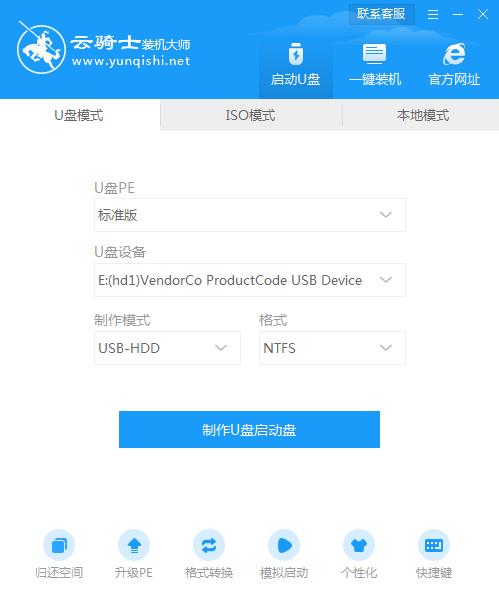
04 在进入系统启动菜单中选择有USB字样的选项并回车。

05 系统启动后会进入云骑士PE界面,老机型可以选择Win2003PE,选择完毕后回车进入。

06 等待进入系统后,无需操作,云骑士会自动打开进行安装系统,大家耐心等待即可。

07 安装过程中弹出引导修复工具,进行写入引导文件,点击确定。

08 提示检测到PE文件,点击确定进行PE引导菜单回写。

09 安装完成后,拔掉所有外接设备,如U盘、移动硬盘、光盘等,然后点击立即重启。

10 重启过程中,选择Windows 7系统进入,等待安装。

11 弹出自动还原驱动文件,点击是,还原本地存在的驱动备份文件。

12 弹出选择操作系统界面,选择windows7,回车进入系统。

13 之后无需操作,耐心等待系统准备就绪,升级优化。

14 升级优化过程中,弹出宽带连接提示窗口,可以点击立即创建,创建宽带连接。同时有软件管家工具,可以自行选择常用的软件,一键安装即可。

15 等待优化完成,重启进入系统,即完成重装。

戴尔是世界排名第一的计算机系统公司,旗下有很多产品,不过最为主要的就是电脑产品了。下面介绍一下戴尔电脑winxp系统安装教程。
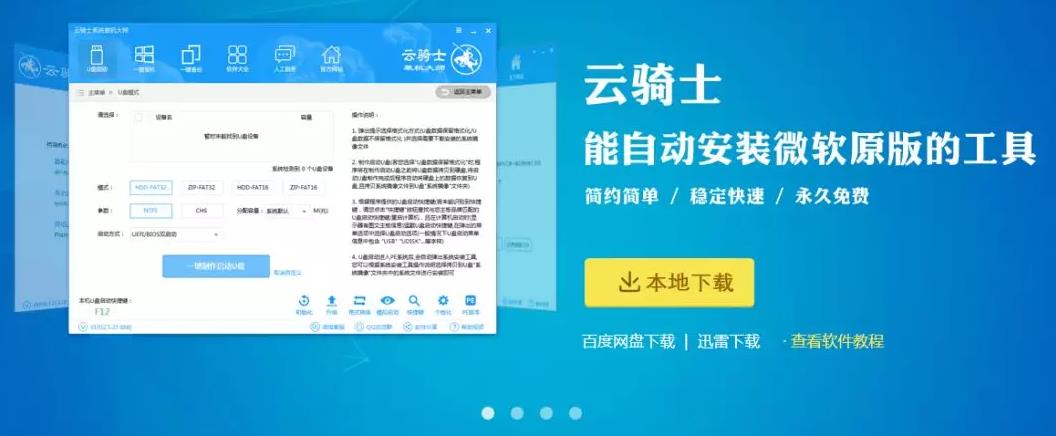
戴尔supportassist怎么关闭?

相关内容
常见问答
Win7开机出现黑底白字需要报到100%才能进系统怎么办?
1、该情况因为非法关机,造成系统文件损坏引起,系统启动时,就会进行自检,验证文件的完整性,并修复错误文件。你可以跳过这个过程的(按回车即可),不过,以后机器开启,还是会自检,所以最好让他自检完全,以后就不会跳出这种屏了。
2、以后可不要非法关机了,因为有时系统文件损坏是无法修复的,而且非法关机还损伤硬盘的。
3、当然如果没有进行非法关机也会出现这样的情况,多半是由于你的硬盘有了坏道导致系统文件损坏,这时可能需要更换硬盘才能解决。






